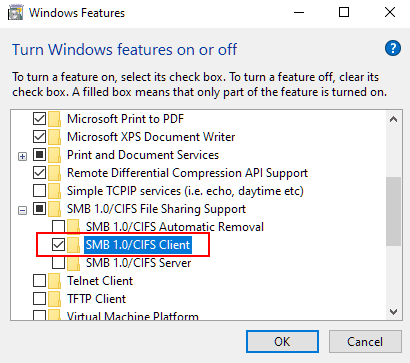인터넷을 통해 우리 파일에 액세스하는 멋진 방법은 NAS(A) 또는 네트워크 연결 (S)저장(NAS) 장치 를(N) 사용 하는 것입니다. NAS 는 기본적으로 (NAS)클라우드 저장 장치와 같이(like a cloud storage device) 중앙 집중식 하드 드라이브를 네트워크에 연결하는 방법으로, NAS 와 그 안의 모든 파일에 대한 액세스를 다른 연결된 모든 장치에 제공합니다. 이것은 우리가 어디서나 할 수 있을 때 파일 공유와 백업을 훨씬 더 쉽게 만듭니다.
그러한 장치를 손에 넣는 가장 쉬운 방법은 미리 제작된 장치를 구입하는 것입니다. 그러나 가장 쉬운 것이 항상 최선을 의미하지는 않습니다. NAS 지원 라우터를 사용하면 추가 저장을 위해 USB 를 통해 외장 하드 드라이브를 연결할 수 있습니다. 그런 다음 다시 Raspberry Pi(using Raspberry Pi) 또는 용도가 변경된 컴퓨터 를 사용하여 DIY 옵션 을 사용할 수 있습니다.

우리가 어떻게 손을 잡든 간에 우리는 NAS 를 설정하는 방법을 알아야 할 것 입니다.
NAS(Network Attached Storage) 설정 방법(How To Set Up a NAS (Network Attached Storage))
NAS 장치 를 최대한 활용하려면 몇 가지가 필요합니다 . 먼저 (First)NAS 를 네트워크 에 연결하려면 개인용 컴퓨터와 같은 기본 미디어 플레이어가 필요합니다 . 다음(Next) 으로 NAS 자체가 사전 구축되거나 다른 방식으로 구매되었습니다.
마지막으로 미디어 파일을 저장하기 위한 일부 추가 데이터 저장 장치, 즉 하드 드라이브. 또한 고속 이더넷 연결을 사용하는 것이 가장 좋습니다. 최고의 성능을 위해서는 1GB가 권장됩니다.

개인용 컴퓨터는 직접 구입하거나 직접 구축할 수 있는 HTPC 또는 홈 시어터 PC 일 수 있습니다. (Home Theater PC)자체적으로 구축하는 것이 더 비용 효율적이고 이를 통해 달성하고자 하는 것에서 가장 유연성을 제공합니다. 이것은 녹음, 파일 트랜스코딩 및 메타데이터 스크래핑을 허용하는 컴퓨터입니다.

Plex 또는 Kodi 소프트웨어를 추가 하여 네트워크에 연결된 장치를 사용하여 가정의 다양한 방에서 미디어 파일을 스트리밍할 수도 있습니다. 나중에 시청하기 위해 TV를 미리 녹화하고 싶다면 이 기능이 유용할 것입니다.
추가 저장 공간을 사용하는 이유는 모든 파일을 백업할 수 있도록 하기 위함입니다. 사용하기로 선택한 하드 드라이브는 개인 취향입니다. 모든 중요한 데이터를 저장할 수 있을 만큼 충분히 큰지(Just) 확인하십시오. 또한 우리가 선택하거나 구축 하는 NAS 에 (NAS)RAID1 옵션 이 있는지 확인하고 싶습니다 . 이렇게 하면 모든 데이터가 하드 드라이브 간에 미러링되어 하나가 실패하더라도 다른 하나가 모든 데이터를 계속 보유하게 됩니다.
파일 매핑(Mapping Your Files)
매핑 파일은 선택한 NAS 에 따라 다릅니다 . NAS(A NAS) 라우터는 일반적으로 파일 매핑 및 백업 측면에서 고유한 속도, 기능 및 기능과 함께 제공됩니다. Synology 는 (Synology)NAS 장치 와 관련하여 더 잘 알려진 이름 중 하나입니다 . 그러나 일반적으로 비싸고 일부 모델은 초보자에게 혼동될 수 있습니다.

이 튜토리얼에서는 사전 구축된 NAS 대신 구형 (NAS)Windows 10 컴퓨터 를 사용하기로 결정했다고 가정하겠습니다 . 이렇게 하면 PC 및 Windows 10(Windows 10) 운영 체제 의 내부 작동에 익숙한 사람이 더 쉽게 사용할 수 있습니다. 또한 추가 하드 드라이브를(formatted your additional hard drives) 이미 설치하고 포맷했다고 가정 합니다 .
NAS 에 파일을 매핑하는 것은 네트워크 드라이브를 매핑하는(mapping a network drive) 것과 동일합니다 . 일반적으로 Windows 는 (Windows)파일 탐색기 의 (File Explorer)네트워크(Network) 영역 아래에 NAS 장치 가 이미 표시되어 있어야 합니다 . 그러나 표시되지 않는 경우가 있습니다. 일반적으로 Windows 기능(Features) 내 에서 SMBv1 클라이언트(SMBv1 client) 를 활성화해야 하는 오래된 펌웨어 때문입니다 .
- 제어판(Control Panel) 을 엽니 다.
- 프로그램 및 기능(Programs and Features) 을 클릭합니다 .

- Windows 기능 켜기 또는 끄기를(Turn Windows Features on or off) 선택 합니다 .

- SMB 1.0/CIFS Client 로 스크롤 하고 확인란을 선택합니다.
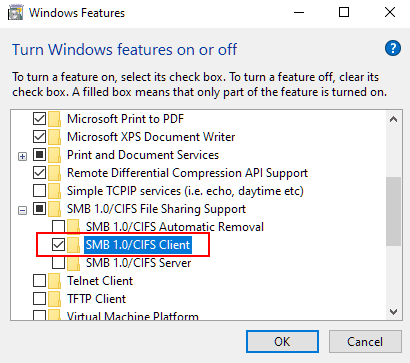
- SMB 1.0/CIFS File Sharing Support 옆에 있는 + 를 클릭해야 할 수 있습니다.
NAS 장치가 표시 되도록 하는 데 필요한 모든 것입니다 .
구조(Structure)
유형에 따른 폴더(Folder) 이름이 더 안전한 방법입니다. 제한된 양의 데이터가 있는 경우 일반적으로 모든 미디어(Media) 용도로 미디어와 같은 것으로 충분합니다 . 더 많은 양의 경우 미디어 파일을 Music, Photos(Music, Photos) 및 Videos 폴더로 분리할 수 있습니다.
문서 폴더는 (Documents)Word 문서(Word Docs) , PDF 파일 및 기타 작업 문서 형식 을 저장하기 위한 훌륭한 폴더 레이블이기도 합니다 . 명백한 이유로 백업(Backups ) 폴더도 생성해야 합니다 .
폴더 내의 폴더는 가능한 한 평평하게 분류해야 합니다. 즉, 단순하게 유지해야 합니다. 비디오(Videos) 는 장르로 나눌 필요가 없습니다. 선호하는 경우에는 가능하지만 불필요하게 혼란을 야기합니다. 폴더에 대한 다른 이유는 최소한으로 유지하고 혼동을 일으키지 않도록 구체적으로 레이블을 지정해야 합니다.
사용자 권한 설정(Setting User Rights)
이 경우에 정말로 필요한 것은 NAS 에 액세스하기 위한 사용자 이름과 암호를 설정하는 것 입니다. 이것은 네트워크(Network) 아래 에서 NAS 를 마우스 오른쪽 버튼으로 클릭하고 (NAS)Properties > Sharing > Advanced Sharing > Permissions 을 선택 하여 수행할 수 있습니다 .
여기에서 NAS 에 액세스하는 모든 사람에 대한 표준 권한을 선택 하거나 계정별로 특정 권한을 호출할 수 있습니다. NAS 에 있는 각 폴더에 대해서도 동일한 프로세스를 수행할 수 있습니다 .
미디어 장치 액세스(Media Device Access)

이제 원하는 미디어 센터 소프트웨어로 NAS 를 구성할 수 있습니다 . 우리는 우리 단계를 위해 Kodi 를 결정했습니다.(Kodi)
- Kodi 홈 메뉴를 열고 비디오(Video) 를 선택하십시오 .
- 비디오 추가...(Add videos…) 를 선택한 다음 찾아보기(Browse) 를 선택 합니다.
- 목록 하단에서 네트워크 위치 추가… 를 선택합니다.(Add Network Location…)
- 프로토콜(Protocol) 을 선택하고 NFS (네트워크 파일 시스템)(Network File System (NFS)) 를 선택합니다 .
- 홈 네트워크 를 찾아 NAS 장치 에서 공유(Shared) 폴더를 선택합니다.
- 소스 이름을 입력하고 확인 을 클릭(OK) 합니다.
- 콘텐츠 설정(Set content) 메뉴 에서 미디어 유형을 선택하고 확인(OK) 을 클릭 합니다.
- 예(Yes ) 를 선택 하면 Kodi 가 새 콘텐츠 검색을 시작합니다.
NAS 는 이제 미디어 스트리밍과 스토리지 모두에 대해 설정되었습니다 . (NAS)다른 장치가 기본 미디어 허브에 연결할 수 있는 한 NAS 에 있는 데이터에 액세스할 수 있습니다 .
How To Set Up a NAS (Network Attached Storage)
A nifty way to access our files over the internet іs by using a NAS, or Network Attached Storage device. A NAS is basically a way of connecting a centralized hard drive to our network, like a cloud storage device, providing access to it and all files within, to all of our other connected devices. This makes file-sharing and backing things up a whole lot easier when we can do it from anywhere.
The easiest way to get our hands on such a device is to go out and purchase one that’s pre-built. However, easiest doesn’t always mean best. A NAS-enabled router will allow us to attach an external hard drive via USB for additional storage. Then again, we could go with the DIY option using Raspberry Pi or a repurposed computer.

Regardless of how we get our hands on one, we’re going to need to know how to set up a NAS.
How To Set Up a NAS (Network Attached Storage)
We’re going to need a few things to get the most out of a NAS device. First, we’ll require a primary media player, such as a personal computer, to attach the NAS to our network. Next, the NAS itself, purchased pre-built or otherwise.
Finally, some additional data storage devices, namely hard drives, to store media files. It’s also best to have a high speed ethernet connection. 1GB is recommended for prime performance.

The personal computer can be an HTPC, or Home Theater PC, which can be purchased outright or built by you. Building our own will be more cost-effective and provide the most flexibility in what we want to accomplish with it. This is a computer that allows for recording, transcoding files, and scraping metadata.

We could also add Plex or Kodi software to stream media files from various rooms of our home with devices that are connected to the network. If you like to pre-record TV to watch at a later time, this will come in handy.
The reason for additional storage is to ensure we’ll have all files backed up. The hard drives you choose to use are your own personal preference. Just make sure they’re large enough to store all important data. We’ll also want to make sure that the NAS we choose, or build, has a RAID1 option. This way all data is mirrored between hard drives making it so that if one fails, the other will still hold all data.
Mapping Your Files
Mapping files depends on the chosen NAS. A NAS router will usually come with its own speeds, features, and capabilities in terms of mapping and backing up files. Synology is one of the better known names when it comes to NAS devices. However, they’re usually expensive and some models can be confusing for beginners.

For this tutorial, we’re going to assume you’ve decided to use an old Windows 10 computer instead of a pre-built NAS. This will make it easier for anyone familiar with the internal workings of a PC and the Windows 10 operating system. We’ll also assume that you’ve already installed and formatted your additional hard drives.
Mapping files to the NAS is the same as mapping a network drive. Generally speaking, Windows should already see the NAS device underneath the Network area of File Explorer. There are however, occasions where it may not show up. It’s usually because of outdated firmware which will require that the SMBv1 client be enabled within your Windows Features.
- Open Control Panel.
- Click on Programs and Features.

- Select Turn Windows Features on or off.

- Scroll to SMB 1.0/CIFS Client and check the box.
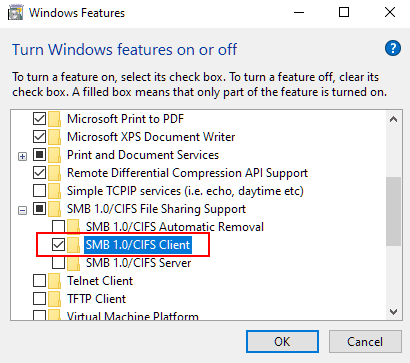
- It’s possible the + next to SMB 1.0/CIFS File Sharing Support may need to be clicked to see the appropriate folder.
This should be all that is needed to ensure that the NAS device shows up.
Structure
Folder names based on type is the safer way to go. Something like Media for all media purposes is usually enough if you have limited amounts of data. For larger amounts, we could separate media files into folders labeled Music, Photos, and Videos.
A Documents folder is also a great folder label for storing Word Docs, PDF files, and other forms of working documents. A Backups folder should also be created for obvious reasons.
Folders within folders should be broken down as flat as possible, meaning keeping it simple. Videos don’t need to be broken down into genres – they can be if preferred but it bogs things down unnecessarily. Any other reasons for folders should be kept to a minimum and labeled specifically so as not to cause confusion.
Setting User Rights
All that is really required in this instance is to set a username and password for access to the NAS. This can be done by right-clicking the NAS under Network, selecting Properties > Sharing > Advanced Sharing > Permissions.
From here we can choose standard permissions for everyone accessing the NAS or invoke specific permissions on an account by account basis. The same process can be done for each folder located on the NAS as well.
Media Device Access

Now we can configure the NAS with any media center software you prefer. We’ve decided on Kodi for our steps.
- Open the Kodi home menu and select Video.
- Select Add videos… then Browse.
- At the bottom of the list, select Add Network Location…
- Choose Protocol, selecting Network File System (NFS).
- Locate the home network and select the Shared folder on the NAS device.
- Enter a name for the source and click OK.
- Select the type of media in the Set content menu and click OK.
- Choose Yes and Kodi will begin scanning for new content.
Our NAS is now set up for both media streaming and storage. So long as our other devices can connect to the primary media hub, they will have access to the data found on the NAS.